Как транслировать с вашего ps4 на компьютер — Азартные игры — 2022
Современные технологии позволяют делать вещи, которые считались научной фантастикой всего несколько лет назад. Функция удаленного воспроизведения на PS4 является одной из таких вещей. Он позволяет вам воспроизводить PS4 удаленно, используя различные устройства, включая PS Vita, ПК с Windows, смартфоны Sony Xperia или компьютер Mac. Вы должны настроить функцию, но процесс быстрый и простой. Узнайте, как подключить свои устройства с помощью PS4 Remote Play и транслировать любимые игры на свой компьютер.
Прежде чем вы сможете настроить Remote Play, вам нужно собрать все необходимое оборудование для подключения PS4 к вашему ПК или другим устройствам. Вот список вещей, которые вам нужны, чтобы заставить его работать:
- ПК
- PS4 с обновлением системы 3, 50 или более поздней
- Контроллер DualShock 4
- USB-кабель
- PS4 Доступ к сети
- Стабильное интернет-соединение со скоростью не менее 5 Мбит / с вверх и вниз

Если вы используете наушники на своем ПК или Mac, вы можете использовать их для общения с другими игроками PS4 во время игры в Интернете.
Обзор приложения
По уже существующей традиции перед инсталляцией программы немного подробнее ознакомимся с ее функциями. Это поможет геймеру принять правильное решение, стоит ли устанавливать софт на свой компьютер. К главным возможностям инструмента следует отнести:
- Игра в Sony PlayStation 4 через удаленный доступ, который можно осуществлять даже через слабый ПК.
- Поддержка отключения или включения консоли.
- Трансляция картинки какой-либо игры.
- Стабильное соединение даже при относительно невысокой скорости интернета.
- Поддержка игрового устройства DualShock 4.
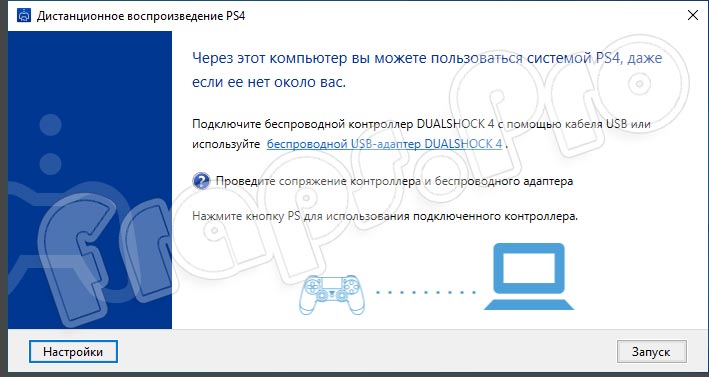
Мы перечислили далеко не все функции программы. Более детально ознакомиться с возможностями софта геймер сможет уже самостоятельно после скачивания ПО на свой ПК.
Настройка PS4 Remote Play
Теперь, когда вы знаете требования для игры в PS4 через Интернет, мы приступим к настройке. Первая часть настройки начнется на самой PS4, а вторая часть будет на вашем ПК или Mac. Процесс настройки на ПК и Mac одинаков, поэтому независимо от используемой системы:

- Во-первых, нам нужно включить функцию удаленного воспроизведения на PS4. Для этого перейдите в «Настройки» -> «Параметры подключения к удаленному воспроизведению» -> и установите флажок «Включить дистанционное воспроизведение».

2. Теперь нам нужно будет активировать вашу PS4 в качестве основной системы PS4. Для этого сначала откройте «Настройки», а затем нажмите «Управление учетной записью».

3. Теперь нажмите «Активировать как ваш основной PS4», а затем нажмите кнопку «Активировать».

Вот и все, ваш PS4 теперь настроен. Однако помните, что ваш PS4 должен быть полностью включен для работы Remote Play. Если вы хотите использовать Remote Mote, когда ваша PS4 находится в «режиме покоя», вам придется включить это в настройках . Вот как вы можете это сделать:
- Откройте «Настройки» и нажмите «Настройки энергосбережения».

2. Здесь нажмите «Установить функции, доступные в режиме отдыха» .

3. На следующей странице установите флажки «Оставаться на связи с Интернетом» и «Включить включение PS4 из сети», чтобы включить эти функции.

После этого вы сможете использовать дистанционное воспроизведение, даже когда ваш PS4 находится в режиме отдыха.
Плюсы программы
- Портативность и удобный доступ.
- Сохранение и перенос игр для PS4.
- Включает голосовой и текстовый чат.
- Позволяет создавать файлы резервных копий.
- Лучший игровой опыт зависит от скорости вашего интернета.
- Локальный мультиплеер недоступен с двумя контроллерами DualShock 4 на компьютерах.
PS4 Remote Play максимально увеличивает доступность сетевых технологий. Это делает игры на PS4 очень удобными, чем когда-либо прежде. Вы можете играть в игры для PS4 удаленно, общаться с другими игроками, проводить многопользовательские игры и сохранять игровой прогресс. В конце концов, вы глубоко погрузитесь в свои игры, будучи удаленно подключенными к консолям PS4. Вам нужно только убедиться, что у вас есть полнофункциональное устройство и стабильное интернет-соединение, тогда вы можете свободно наслаждаться игрой в любое время и в любом месте. Имейте в виду, что низкая скорость интернета может ухудшить впечатление из-за низкого разрешения и частоты кадров.
PS4 Remote Play на Filetogo.net скачали 77 раз.
Все приложения и игры на нашем сайте проходят обязательную проверку антивирусом с последними сигнатурами.
Похожие приложения
Для того чтобы у наших пользователей был выбор, мы предлагаем рассмотреть несколько приложений, способных выполнять ту же роль, что и PS4 Remote Play:
- Remotr.
- SonicBox.
- Azubu.
- Playstation Now.
- OneCast.
- PlayClaw.
Возможности программы
PS4 Remote Play позволяет пользователям получать удаленный доступ к игровой консоли PlayStation 4 через свой компьютер и играть в игры для PS4, которые им нравятся больше всего.
Если игровая консоль и компьютер подключены к одной сети, PS4 Remote Play сможет выполнить автоматическое распознавание PS4. Обратите внимание, что для обеспечения оптимальной скорости как для ПК, так и для PS4 рекомендуется проводное подключение к Интернету.
Обзор приложения
По уже существующей традиции перед инсталляцией программы немного подробнее ознакомимся с ее функциями. Это поможет геймеру принять правильное решение, стоит ли устанавливать софт на свой компьютер. К главным возможностям инструмента следует отнести:
- Игра в Sony PlayStation 4 через удаленный доступ, который можно осуществлять даже через слабый ПК.
- Поддержка отключения или включения консоли.
- Трансляция картинки какой-либо игры.
- Стабильное соединение даже при относительно невысокой скорости интернета.
- Поддержка игрового устройства DualShock 4.
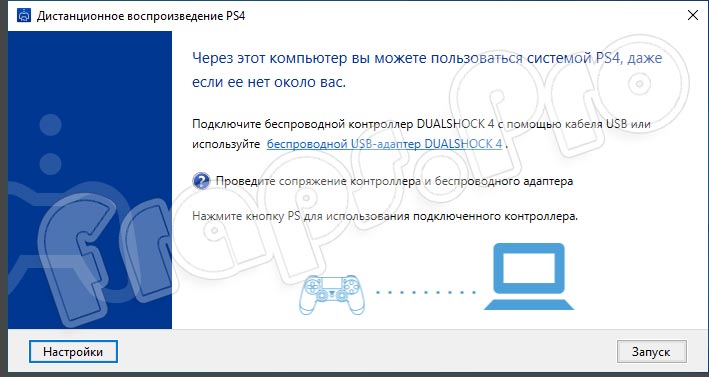
Мы перечислили далеко не все функции программы. Более детально ознакомиться с возможностями софта геймер сможет уже самостоятельно после скачивания ПО на свой ПК.
Важные советы
- Необходимо обращать внимание на параметры лэптопа. По техническим характеристикам можно оценить способность его потянуть игровую консоль.
- Если вы сомневаетесь в том, что сможете самостоятельно осуществить подключение консоли к ноутбуку, рекомендуем обратиться за помощью к профессионалам.
- PlayStation 4 является в настоящее время самой мощной и самой функциональной игровой приставкой. Ее приобретают в основном для эксклюзивных вариантов игр, которые можно запускать только на данной платформе.
- Для успешного подключения приставки к ноутбуку необходимо осуществить обновление драйверов. Если они длительное время на ноутбуке не обновлялись, могут возникнуть серьезные проблемы (процесс подключения будет существенно усложнен). Обновлению подлежат все ресурсы: звуковая карта, видеокарта, процессор.
- Для того чтобы осуществить обновления быстрее и проще, можно использовать специальную программу (она изучает систему устройства, проводит анализ установленного в ноутбуке программного обеспечения). Если драйвера сильно устарели, программой автоматически будет установлена новая версия. Наиболее эффективным и надежным вариантом профессионалы считают «DriverPack Solution».
- Для подключения игровой приставки потребуется установка программы «PS4 Remote Play». Для того чтобы она была актуальна, советуем скачивать программу с официального сайта компании Microsoft (иначе могут появиться проблемы совместимости ПО, а также на электронное устройство можно занести вирусы с неизвестных источников в интернете).
- Во время использования консоли необходимо следить за обновлением игровой приставки, поскольку новые версии Microsoft подстраиваются под обновления Плейстейшен 4. В процессе скачивания файла пользователю доступна требуемая версия обновления.
Существует несколько способов подключения PlayStation 4 к ноутбуку. Детали и советы профессионалов на Anout.
Проблемы производительности PS4 Remote Play

- Откройте приложение «Настройки» и перейдите в раздел « Обновление и безопасность ».
- Выберите « Устранение неполадок» в меню слева.
- Выберите « Воспроизведение аудио» на правой панели и нажмите « Запустить средство устранения неполадок» .
- Следуйте инструкциям на экране для устранения неполадок.
Вот и все, мы надеемся, что по крайней мере одно из этих решений помогло вам решить проблемы со звуковым драйвером PS4 Remote Play. Если у вас есть какие-либо комментарии, вопросы или предложения, просто сообщите нам об этом в комментариях ниже.












